- Инсталиране или премахване приложения (вж. Раздели "Маркет" и "Деинсталиране на приложение").
- Изтегляне на файлове в Браузър, Gmail, или други приложения.
- Създаване на файлове (например, стрелба).
- Изтриване на изтеглените файлове или създадени (вж. Раздел "Управление на вашите файлове за изтегляне" на стр. 63 и документацията за приложението, което използвате).
- С помощта на компютъра, за да копирате или изтривате файлове от USB-устройство, или SD-карта (вж. "Свързване към компютър чрез USB").
- Промяна инсталация мястото на приложение - във вътрешната памет на USB-стик или SD-карта, ако се поддържа от системата (вижте "Промяна на мястото за поставяне на приложения.").
Потребителите обикновено не искат да контролират използването на приложения на RAM - за него това прави операционната система. Въпреки това, можете да наблюдавате как приложенията използват RAM и да ги спре в съответствие с методите, описани в "Спри неправилно функциониращо приложение." ако те започват да функционират неправилно.
Отваряне на екрана "Управление на приложенията"
Натиснете Home, натиснете Меню Application Management.
Отворете "Настройки" ап. кликнете Приложения> Управление на приложения.
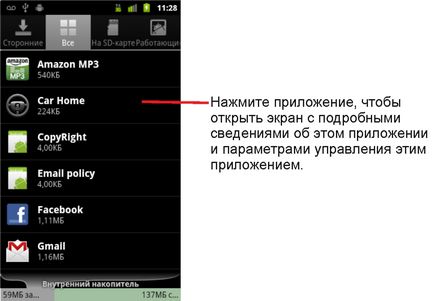
На страницата "Управление на приложенията" съдържа четири раздела, всеки от които показва списък с приложения и техните компоненти. В долната част на всеки раздел е диаграма на памет, използвана от елементите в списъка и количеството свободна памет.
Повече подробности за приложението
- Отворете "Управление на приложенията".
- Изберете приложение, процес или услуга.
В различни видове различни видове информация и контрол, приложенията могат да бъдат използвани, но тези стъпки са широко разпространени.
Спиране на прилагането държи лошо
Можете да наблюдавате колко RAM стартиране на приложения и използване на кеширани процеси и да ги спре, ако е необходимо.
- Отворете "Управление на приложенията".
- Щракнете върху раздела за бягане.
- Натиснете Меню и докоснете Кеширани процеси или Изпълнявани процеси. за превключване между двата режима.
На "за бягане", раздел показва приложенията, процеси и услуги, които се изпълняват понастоящем или процесите, които се съдържат в кеша. Има също така е показано колко RAM използва даден процес. Графиката в долната част на екрана показва общия размер на паметта се използва и количеството свободна памет.
Изтриване на приложения
Можете да изтриете от вас приложения, изтеглени от пазара или от други източници. Можете да използвате и на пазара да се премахне изтеглени приложения от него (вж. Раздел "Управление на вашите файлове за изтегляне").
- Отворете "Управление на приложенията".
- Щракнете върху раздела Downloads.
- Изберете приложението, което искате да изтриете.
- Кликнете върху бутона Изтриване.
- На екрана с прозорец за потвърждение, щракнете върху OK.
Промяна на мястото за поставяне на заявление
- Отворете "Управление на приложенията".
- Щракнете върху USB-устройство, или раздела SD-карта.
- Изберете приложение от списъка.
В "памет" на детайлите на екрана за прилагането предоставя информация за паметта, използвана от приложението. Ако заявлението може да бъде преместен, бутонът Move е активен.
Свързани статии
